Gli emoji predittivi non funzionano su iPhone: come risolvere
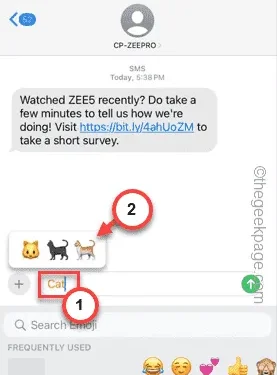
Gli emoji che appaiono sulla barra di testo appena sopra la tastiera sono gli emoji predittivi. Se gli emoji predefiniti non vengono visualizzati durante la digitazione, perderai molto più tempo a trovare e inserire quegli emoji nel tuo messaggio di testo. Questa è un’esperienza assolutamente frustrante e può rovinare il tuo umore. Risolvendo questo problema, queste soluzioni ti saranno utili.
Correzione 1 – Abilita il sistema di testo predittivo
Gli Emoji predittivi non funzionano a meno che tu non abbia abilitato il sistema di testo predittivo nelle impostazioni della tastiera.
Passaggio 1: inizialmente, vai alle Impostazioni del tuo iPhone .
Passaggio 2: successivamente, accedi alle impostazioni ” Generali “.
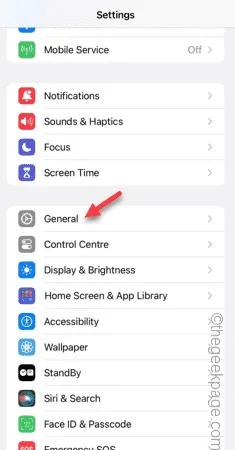
Passaggio 3: dopo aver aperto la scheda Generale, aprire le impostazioni ” Tastiera “.
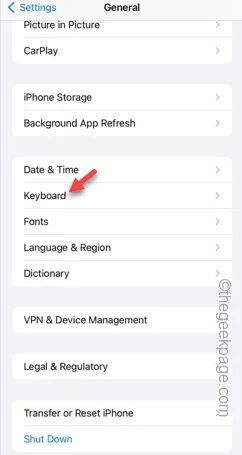
Passaggio 4: nelle impostazioni della tastiera, vai alla casella inglese .
Passaggio 5 – Successivamente, attiva la modalità ” Testo predittivo ” .

Dopo aver abilitato la funzione di testo predittivo, digita qualcosa come ” gatto ” in una casella di testo e vedrai gli emoji previsti nella casella di previsione della tastiera.
Correzione 2: utilizza la tastiera emoji
Puoi utilizzare direttamente l’opzione emoji sulla tastiera per cercare e inserire l’emoji desiderata nel testo.
Passaggio 1: inizia a digitare il messaggio.
Passaggio 2: digita il contesto dell’emoji nella casella di testo.
Passaggio 2 – Successivamente, tocca l’icona 😀 sulla tastiera per aprire l’elenco degli emoji direttamente sul pannello della tastiera.
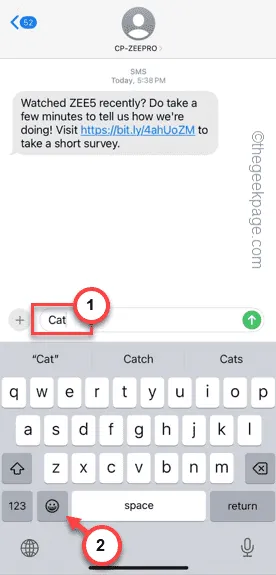
Passaggio 3: noterai che il colore del contesto che hai scritto in precedenza è cambiato.
Passaggio 4: toccalo lì e vedrai tutti gli emoji correlati nell’elenco degli emoji in rilievo.
Passaggio 5: tocca l’emoji particolare da includere nel messaggio di testo.
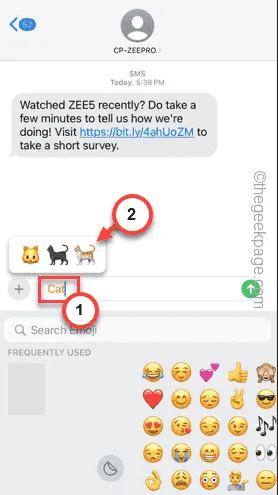
In questo modo, puoi utilizzare nuovamente gli emoji.
Correzione 3: utilizza più emoji
Inizialmente, puoi consentire al telefono di apprendere gli emoji che usi in modo che possa prevederli in un secondo momento.
Passaggio 1: apri il contatto a cui desideri inviare un SMS.
Passaggio 2 – Successivamente, tocca il simbolo 😀 sulla tastiera per aprire la tastiera delle emoji.
Passaggio 3: inserisci semplicemente una serie di emoji che usi regolarmente. Utilizza la barra di ricerca per trovare l’emoji corretta.
Passaggio 4: invia l’intero messaggio di testo emoji.
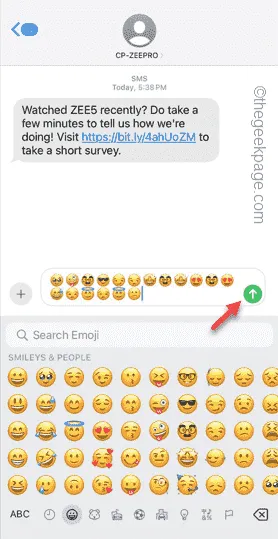
In questo modo, gli emoji appariranno ogni volta che scrivi qualcosa nella casella di testo.
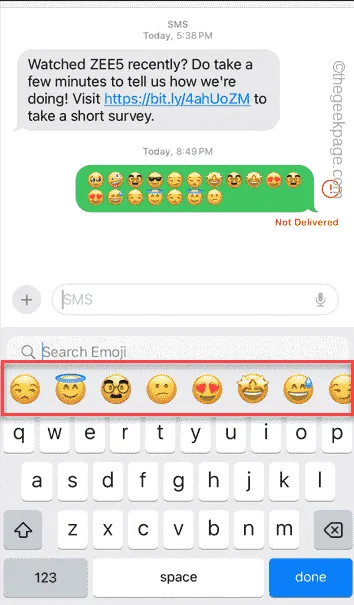
Controlla se gli emoji vengono visualizzati o meno.
Correzione 4 – Elimina e includi la tastiera Emoji
Elimina la tastiera Emoji dal tuo telefono e aggiungila all’elenco delle tastiere del telefono.
Passo 1 – Basta fare clic su ⚙ per accedere alle Impostazioni dell’iPhone.
Passaggio 2: aprire il menu ” Generale “.
Passaggio 3: scorrendo verso il basso fino all’opzione ” Tastiere “, tocca per aprirla.
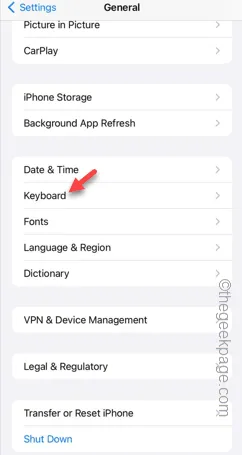
Passaggio 4: toccare il menu ” Tastiere ” per aprirlo.
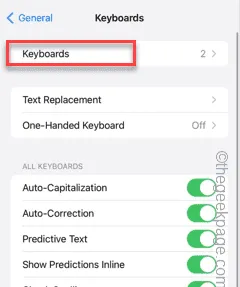
Passaggio 5: tocca il menu ” Modifica ” negli angoli in alto a sinistra.
Passaggio 6: tocca il segno prima della tastiera ” Emoji “. Successivamente, tocca il pulsante ” Elimina ” per rimuovere la tastiera Emoji dal tuo telefono.
Passaggio 7: infine, toccare ” Fine “.
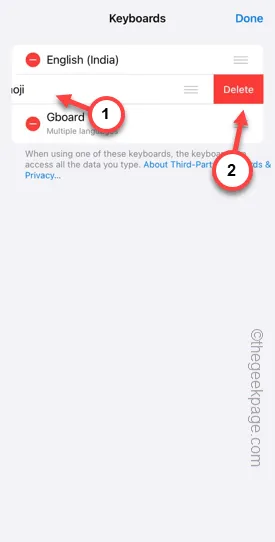
Passaggio 8: dopo aver rimosso la tastiera, toccare ” Aggiungi nuova tastiera… ” per aggiungere la tastiera Emoji.
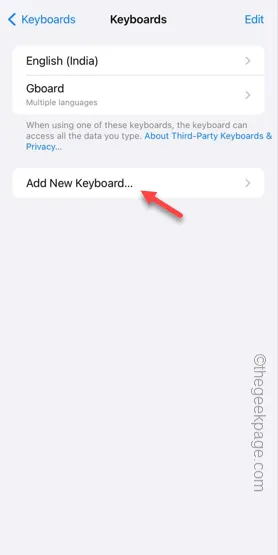
Passaggio 9: cerca la tastiera ” emoji ” lì.
Passaggio 10: tocca la tastiera ” Emoji ” per installarla sul tuo telefono.
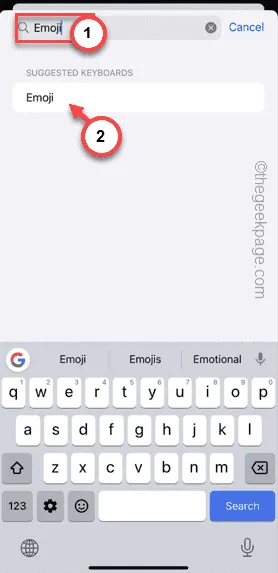
Ora, dopo aver reinstallato la tastiera Emoji, prova a mandare un messaggio a qualcuno e gli emoji appariranno automaticamente mentre scrivi.
Correzione 5 – Ripristina le impostazioni del dizionario
Se gli emoji predittivi non funzionano come previsto, ripristina le impostazioni del dizionario sul telefono.
Passaggio 1: apri le Impostazioni e procedi in questo modo:
General > Transfer or reset iPhone
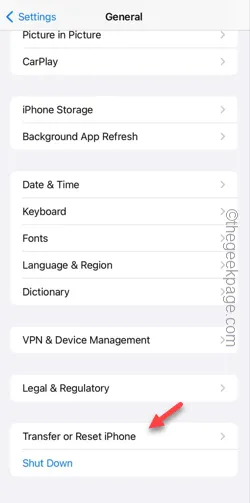
Passaggio 2: tocca la voce ” Ripristina dizionario tastiera “.
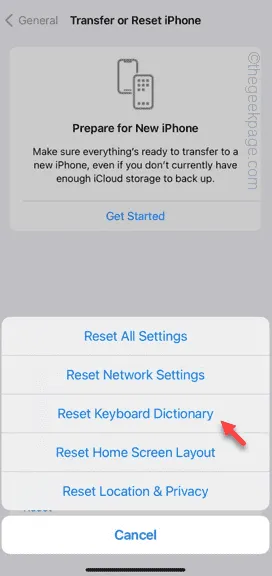
Passaggio 3: l’utilizzo del passcode Apple per verificare l’accesso è un requisito. Quindi, inserisci il tuo passcode Apple a 6 cifre per procedere.
Passaggio 4: toccare il messaggio ” Ripristina dizionario ” per ripristinare il dizionario della tastiera sul telefono.
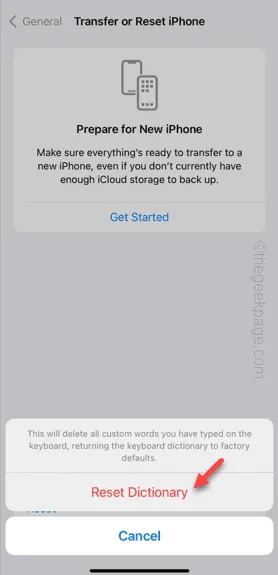
Una volta ripristinato il dizionario, chiudi le Impostazioni.
Torna alla tastiera e controlla l’azione della funzione di testo predittivo.



Lascia un commento